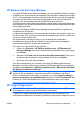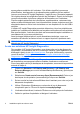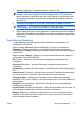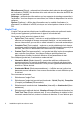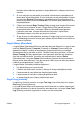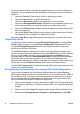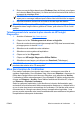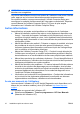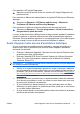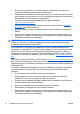Quick Setup and Getting Started Guide
sous-systèmes matériels de l’ordinateur. Cet utilitaire simplifie le processus
d’identification, de diagnostic et de séparation des problèmes liés au matériel.
Lorsque vous lancez HP Insight Diagnostics, l’onglet Survey (Sommaire) apparaít.
Cet onglet présente la configuration actuelle de l’ordinateur. À partir de cet onglet,
vous pouvez accéder à plusieurs catégories d’informations sur l’ordinateur.
D’autres onglets présentent des informations supplémentaires, notamment des
options et des résultats de tests. Les informations de chaque onglet peuvent être
enregistrées dans un fichier html et stockées sur une disquette ou une clé USB à
mémoire.
L’utilitaire HP Insight Diagnostics permet de déterminer si tous les périphériques
installés sur l’ordinateur sont détectés par le système et fonctionnent correctement.
Bien que facultative, l’exécution des tests est recommandée après installation ou
raccordement d’un nouveau périphérique.
Avant tout appel téléphonique au centre d’assistance technique, nous vous
conseillons d’exécuter les tests et d’avoir un rapport imprimé à portée de main.
REMARQUE : Il se peut que des périphériques de fabricants tiers ne soient pas
détectés par HP Insight Diagnostics.
Accès aux solutions HP Insight Diagnostics
Pour accéder à HP Insight Diagnostics, vous devez créer un jeu de disques de
récupération, puis démarrer sur le CD contenant l'utilitaire. Il peut également être
téléchargé à partir du site
http://www.hp.com. Pour plus d'informations, reportez-
vous à la section
Téléchargement de la version la plus récente de HP Insight
Diagnostics à la page 9.
REMARQUE : L’utilitaire HP Insight Diagnostics est inclus dans le jeu de disques
de récupération accompagnant certains modèles d’ordinateurs uniquement.
Si vous avez déjà créé un jeu de disques de récupération, commencez la procédure
suivante à l’étape 4.
1. Cliquez sur Démarrer > HP Backup and Recovery > HP Backup and
Recovery Manager pour ouvrir l’assistant Backup and Recovery, puis cliquez
sur Suivant.
2. Sélectionnez Create a set of recovery discs (Recommended) (Créer un jeu
de disques de récupération (recommandé)) et cliquez sur Suivant.
3. Suivez ensuite les instructions affichées dans l’assistant pour créer un jeu de
disques de récupération.
4. Utilisez l’Explorateur Windows pour rechercher le jeu de disques de
récupération pour le CD avec le répertoire compaq\hpdiags.
5. L’ordinateur étant allumé, insérez le CD dans une unité optique de l’ordinateur.
6. Quittez le système d’exploitation et éteignez l’ordinateur.
4 Installation rapide et mise en route FRWW